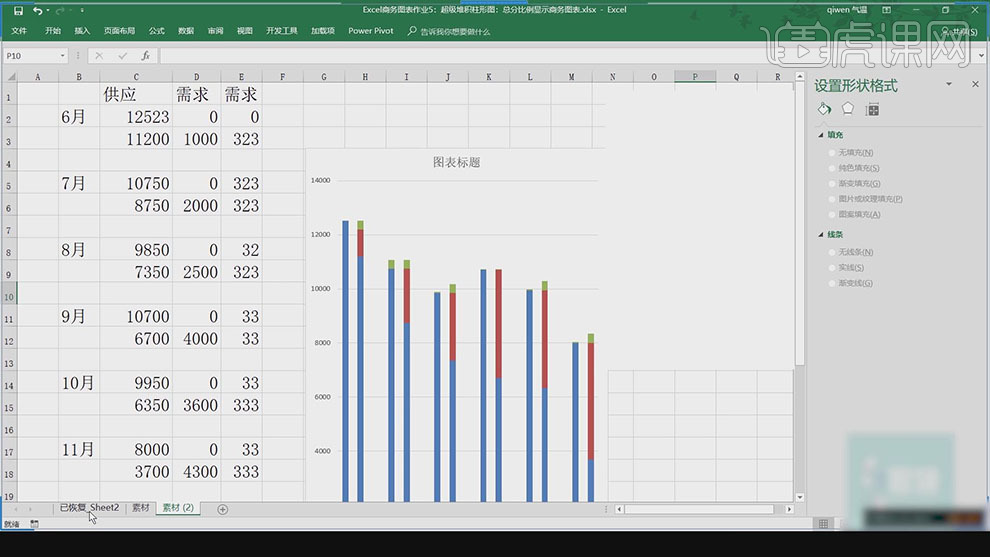Excel2016:超级堆积柱形图发布时间:2019年11月06日 14:20
1.【打开】Excel,【框选】数据,【插入】二维柱形图,【调整】图表形状,【选择】需求栏。【打开】设置数据系列格式,【选择】次坐标轴,如图所示。
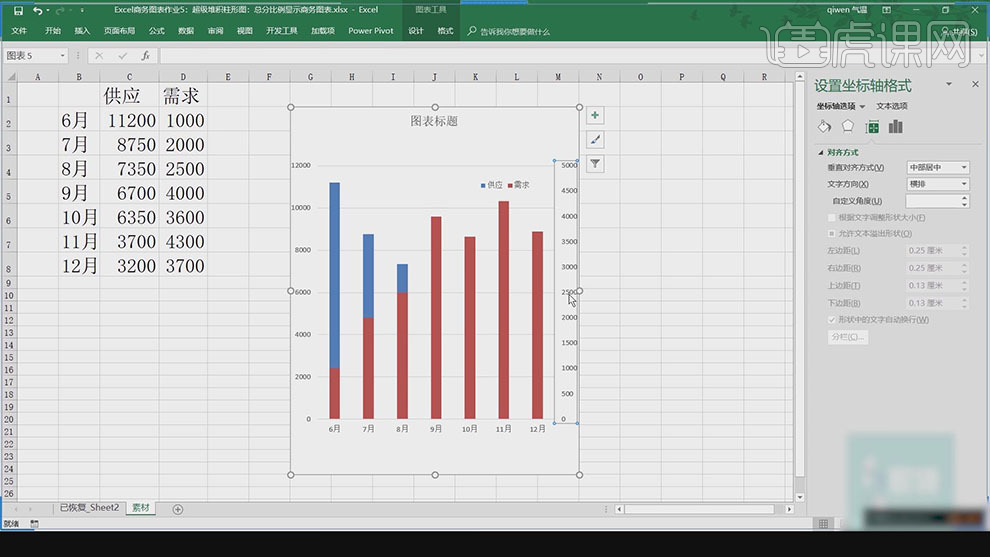
2.【选择】图表中的坐标轴,【最大值】12000,【最小值】0,【选择】红色柱形图,【间限宽度】80%,【选择】蓝色柱形图,【间限宽度】50%,【填充】无填充,【选择】边框,【选择】实线,【线条颜色】黑色,【宽度】1.5磅,【调整】图表颜色。如图所示。
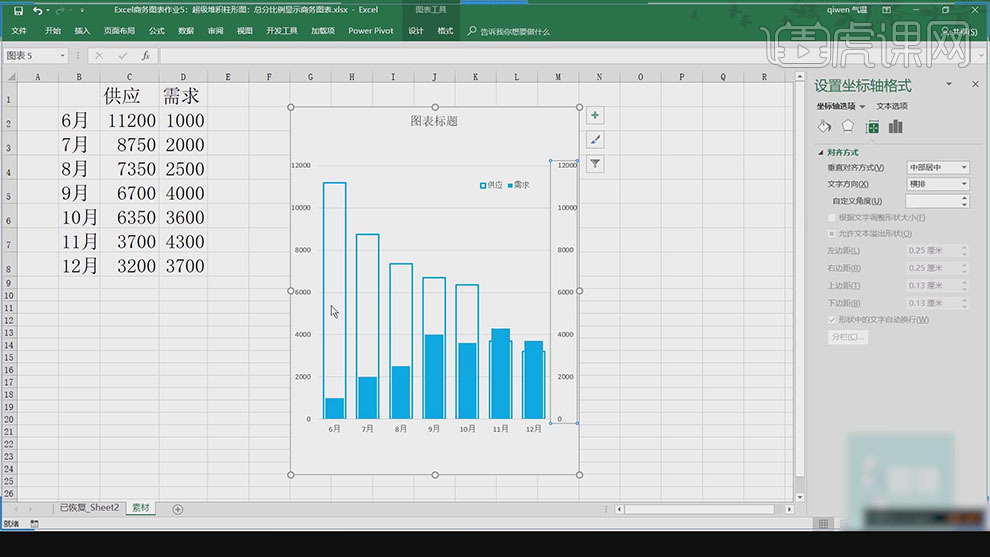
3.【选择】E1单元格,【输入】总量,【进行】求和,【自动填充】E8,【复制】数据并粘贴,【选择】F1单元格,【输入】辅助列,【选择】数据,【插入】堆积柱形图,如图所示。
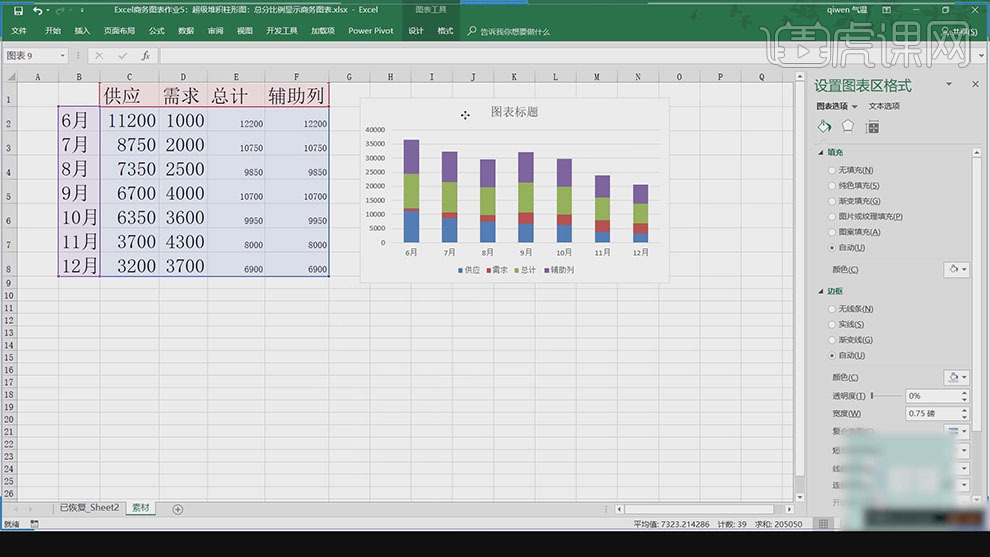
4.【调整】图表形状,【选择】月份和辅助列,【打开】设置数据系列格式,【选择】次坐标,【选择】格式,【选择】系列“总计”,【选择】次坐标轴,【选择】蓝色柱形图,【右键】更改系列图表类型,【辅助列】簇状柱形图,【点击】确定,如图所示。
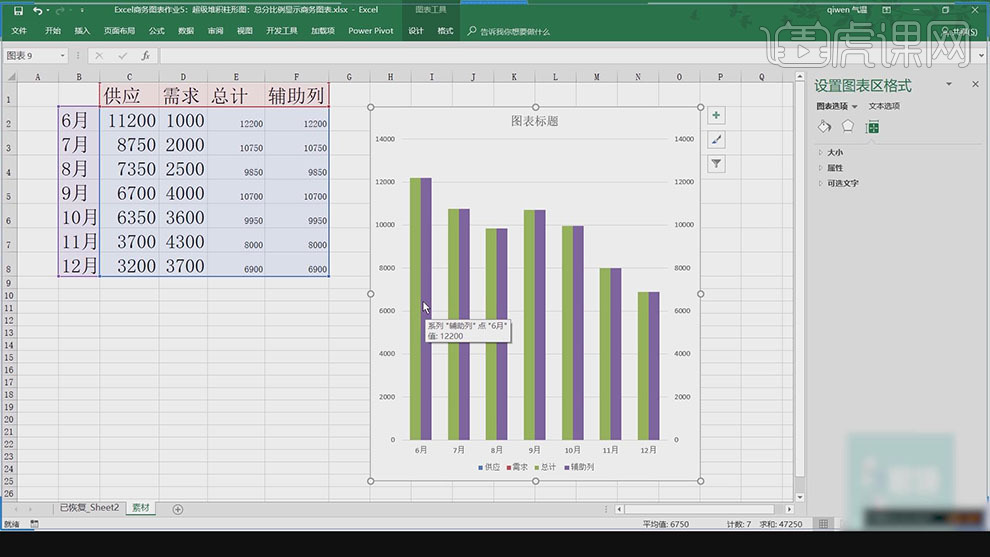
5.【选择】紫色图形,【打开】设置数据系列格式,【选择】填充,【填充颜色】无填充,【删掉】右边的坐标轴,【调整】系列重叠参数,【调整】间限宽度。如图所示。
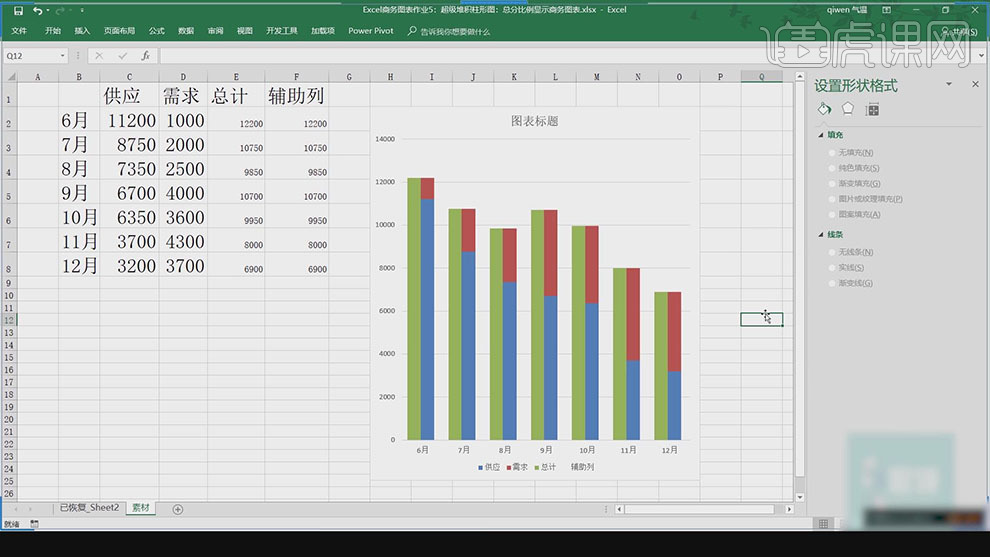
6.【插入】行,【选择】插入,【插入】柱形图,【调整】柱形图形状,【选择】柱形,【打开】设置形状格式,【间限宽度】0,如图所示。
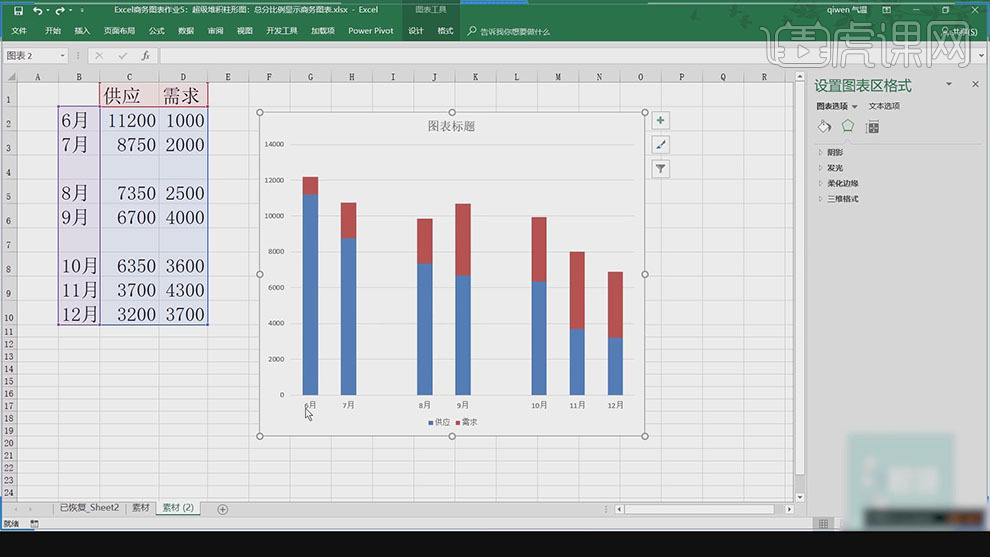
7.【插入】排序,【插入】行,【选择】序号。【复制】两次,【输入】序号,【开始】-【数据】-【升序】,【调整】位置,【按住】Ctrl键选中单元格,【输入】公式,【按住】Ctrl键敲回车,【选择】数据,【调整】大小,如图所示。
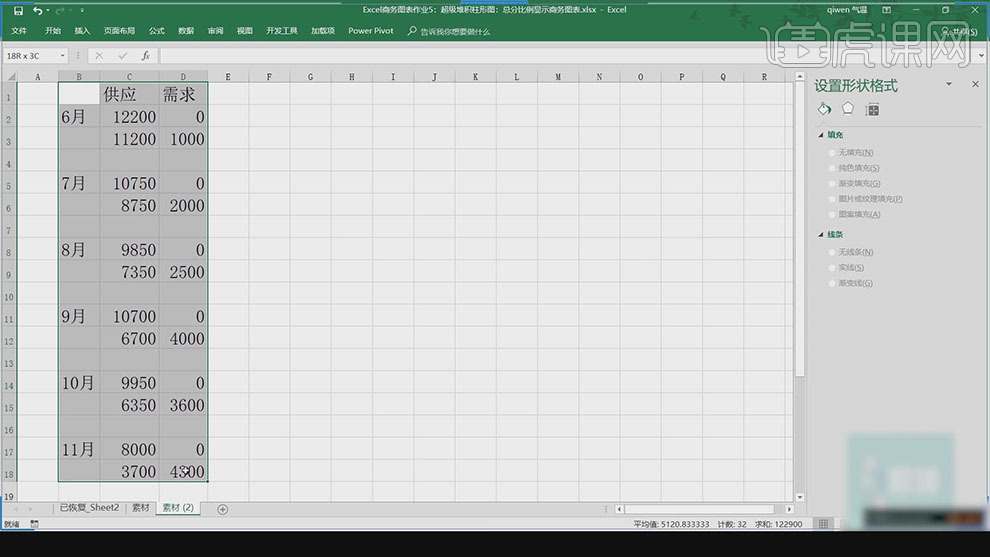
8.【选择】数据,【插入】堆积柱形图,【调整】图表形状,【打开】设置数据系列格式,【调整】简写宽度,【选择】图表,【选择】纯色填充,【修改】颜色,【单独】选中柱子,【修改】颜色,如图所示。
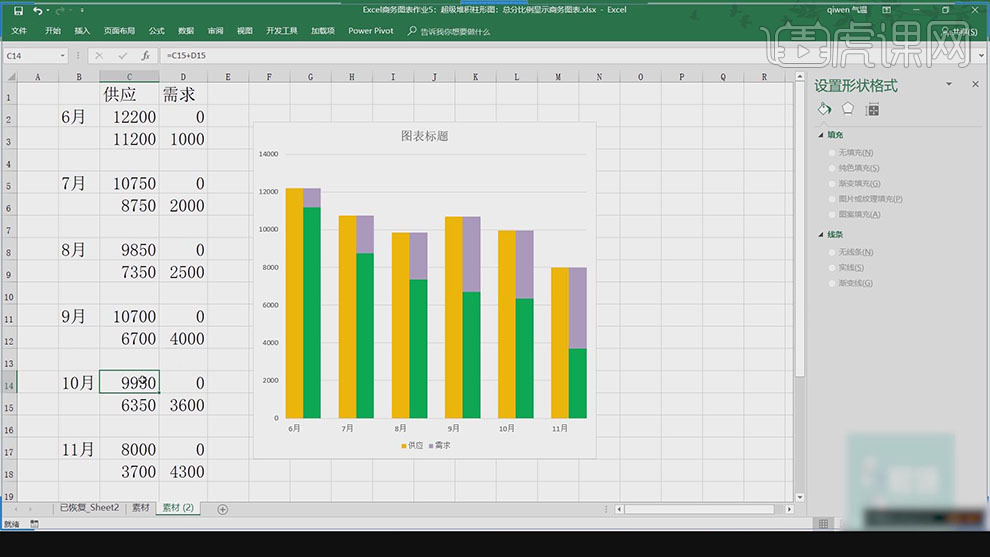
9.【添加】需求2列,【插入】堆积柱形图,【调整】图表形状,【打开】设置数据系列格式,【修改】公式,如图所示。